Hoe iemand op TikTok te blokkeren
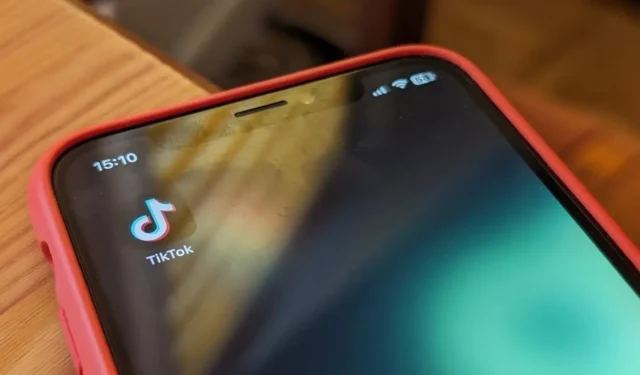
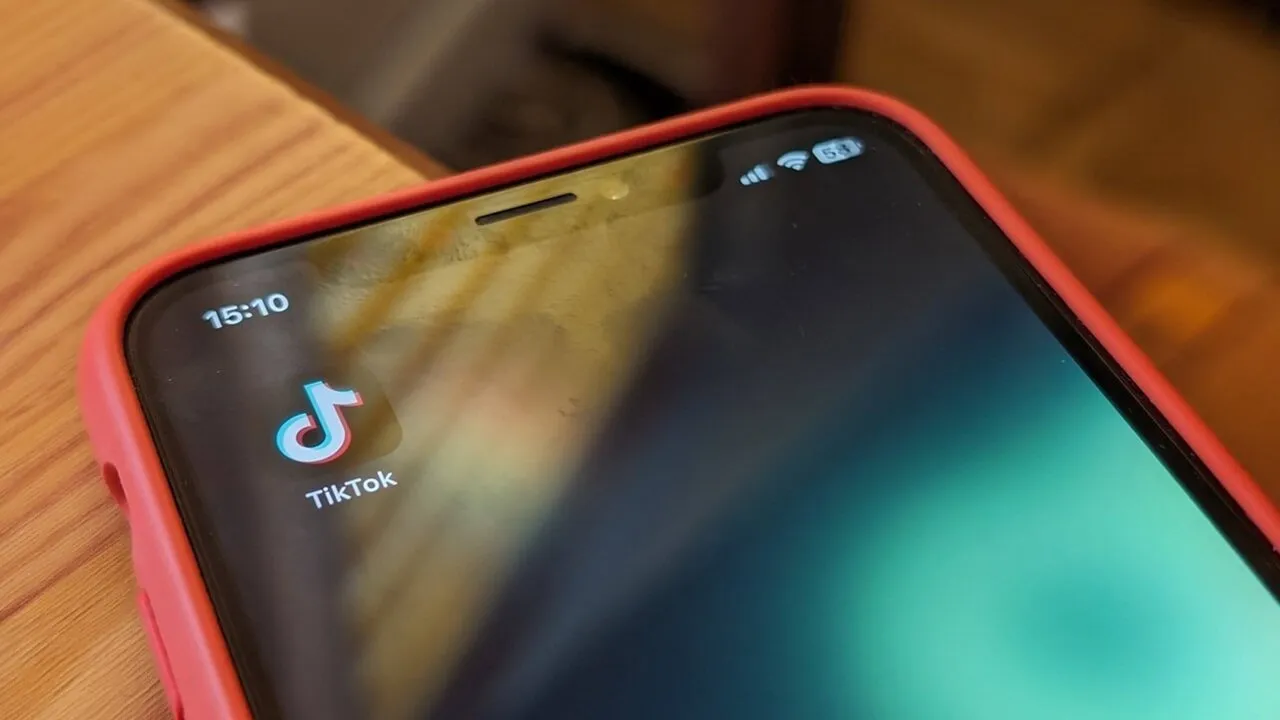
TikTok is een geweldig platform voor het ontdekken van creatieve en grappige video’s. Toch kan er inhoud zijn die u niet leuk vindt of die u aanstootgevend vindt. Gelukkig kun je ongewenste clips vaarwel zeggen door accounts op TikTok te blokkeren. Dit zorgt ervoor dat uw feed positief en onderhoudend blijft. In deze tutorial wordt uitgelegd hoe u iemand op TikTok kunt blokkeren.
Bekijk de beste TikTok-alternatieven waarmee je video’s kunt maken en delen.
Hoe iemand op TikTok te blokkeren
Vreemd genoeg is het blokkeren van iemand op TikTok niet zo eenvoudig. Je moet een beetje rondneuzen om de optie te vinden, die verborgen is onder een onwaarschijnlijk menu.
Mobiel
Blokkeer iemand op TikTok door naar zijn of haar profiel te navigeren.
Wanneer je video’s bekijkt via je TikTok-feed, zou de accountnaam van de videoposter linksonder op het scherm moeten verschijnen. Tik erop om naar hun profiel te gaan. Als je een reactie op een clip of livefeed ziet, tik je op de profielafbeelding van de persoon om naar zijn of haar profiel te gaan.
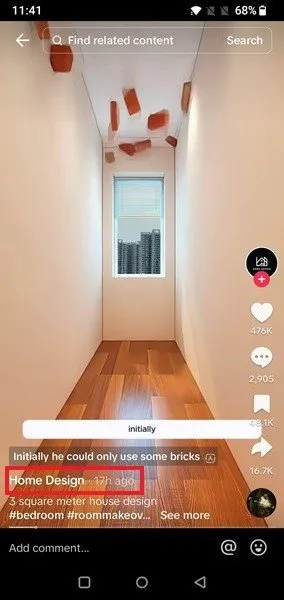
Zodra je hun profiel hebt bereikt, tik je op het pictogram Delen in de rechterbovenhoek.
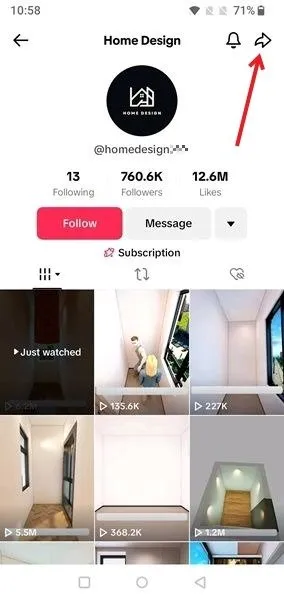
Tik op de optie Blokkeren onder alle opties voor Delen met .
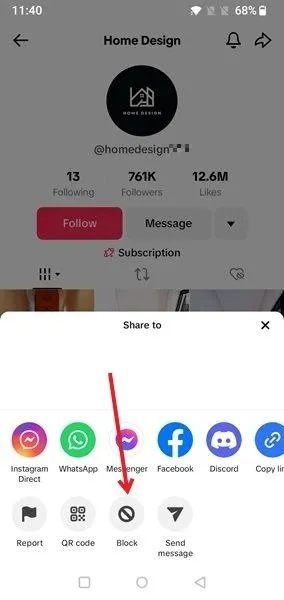
Druk op Blokkeren in het pop-upvenster om uw selectie te bevestigen.
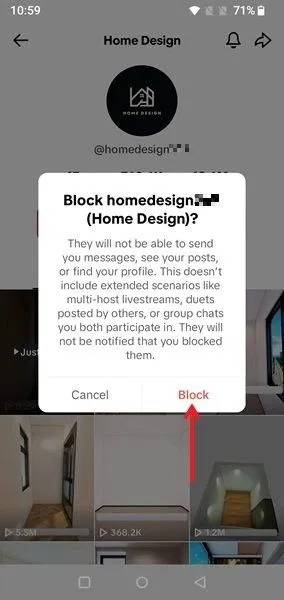
Het profiel van de geblokkeerde gebruiker wordt opnieuw geladen, waardoor alle inhoud aan het zicht wordt onttrokken. Druk op Deblokkeren als u van gedachten verandert.
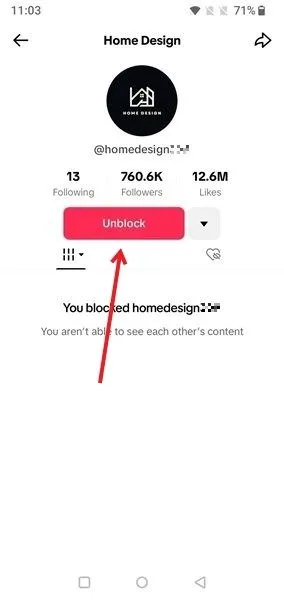
Je kunt iemand ook blokkeren via directe berichten. Let er wel op dat je op TikTok alleen iemand een bericht kunt sturen als jullie elkaar allebei volgen. Open het bericht en tik op de drie stippen in de rechterbovenhoek.
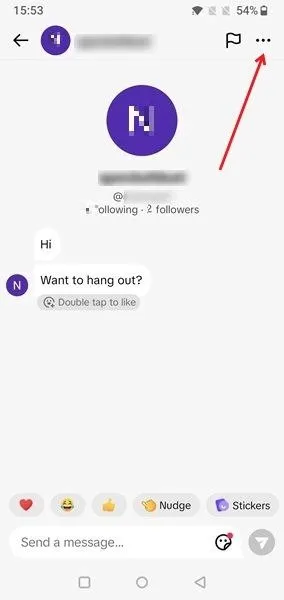
Zet de schakelaar naast Blokkeren op de volgende pagina om.
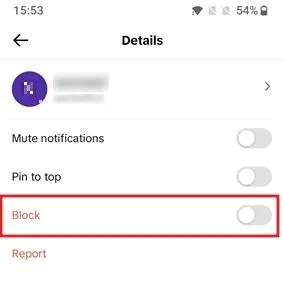
Als je de clip echt aanstootgevend vindt, kun je dit melden door op de knop Delen te drukken in het menu aan de rechterkant van de video.
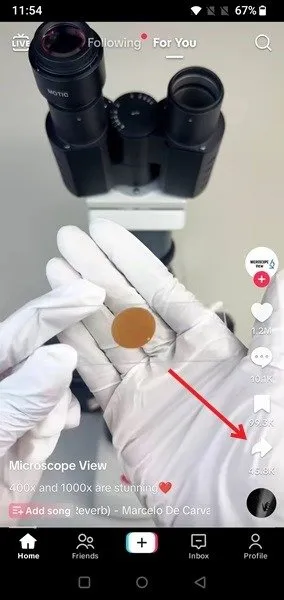
Selecteer Rapport . Houd er rekening mee dat u de optie Blokkeren niet onder dit menu zult vinden.
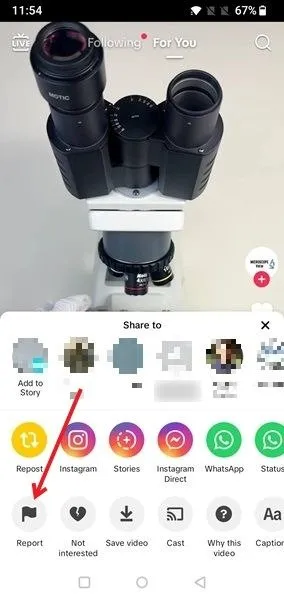
PC
Als je door TikTok bladert via je browser op je computer, vind je de optie in een ander menu.
Navigeer naar het profiel van de persoon zoals eerder uitgelegd, maar in plaats van op het pictogram Delen te drukken, beweegt u uw muis over de drie stippen ernaast.

Klik op de optie Blokkeren en druk vervolgens nogmaals op Blokkeren . Als u van gedachten verandert, kunt u op de knop Deblokkeren drukken.
U kunt ook blokkeren via directe berichten op uw pc.
Ga naar je berichten. Klik op de drie stippen naast de berichtenreeks van de persoon en selecteer Blokkeren .
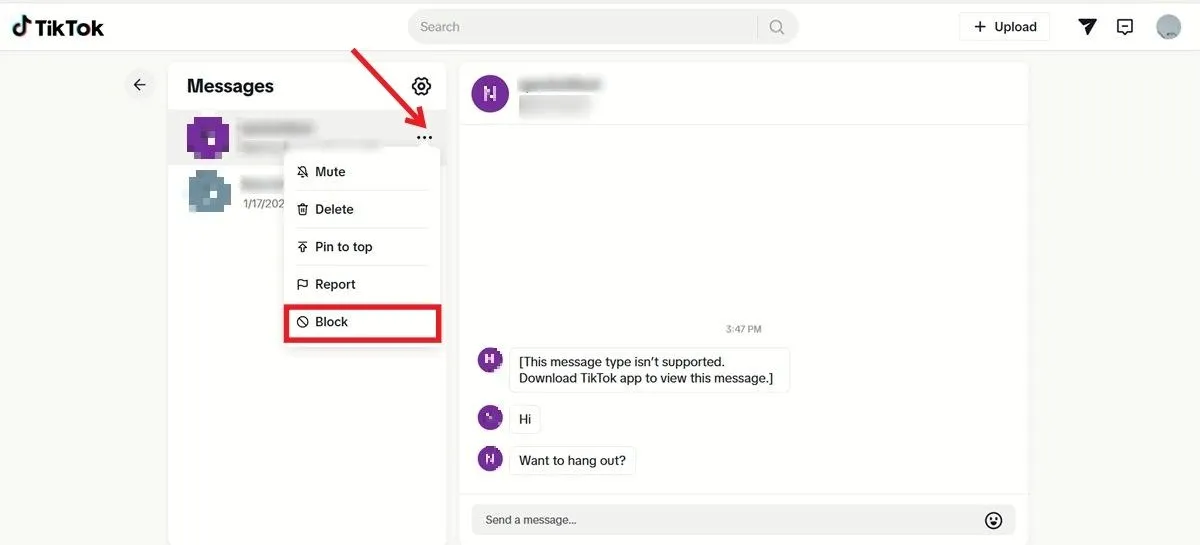
Hoe iemand op TikTok te deblokkeren
Het is mogelijk om de TikTok-accounts te deblokkeren die je eerder hebt beperkt.
Zoek naar het TikTok-gebruikersaccount met behulp van de zoekfunctie van de app. Hoewel TikTok vermeldt dat zodra je iemand blokkeert, je het profiel niet meer kunt vinden, is dat niet echt het geval. In mijn ervaring was het tegenovergestelde waar. Er zal een kleine Geblokkeerd door jou -tag onder de gebruikersnaam staan zodra je het account hebt geïdentificeerd.
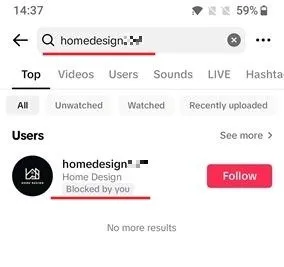
Als u de naam niet meer weet van de account(s) die u heeft geblokkeerd, volgt u de onderstaande stappen.
Mobiel
Open TikTok en druk onderaan op het tabblad Profiel .
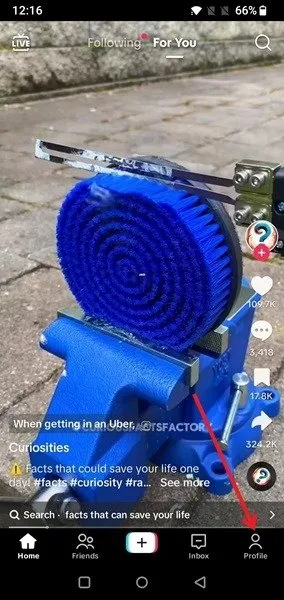
Druk rechtsboven op het hamburgermenu.
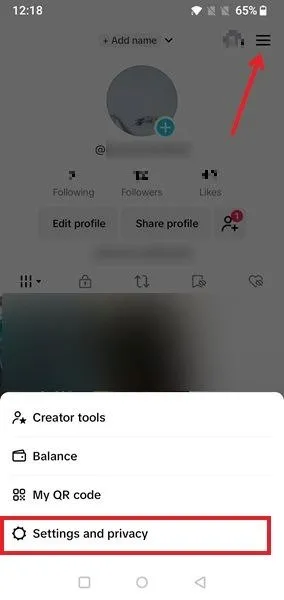
Selecteer Instellingen en privacy en tik vervolgens op Privacy .
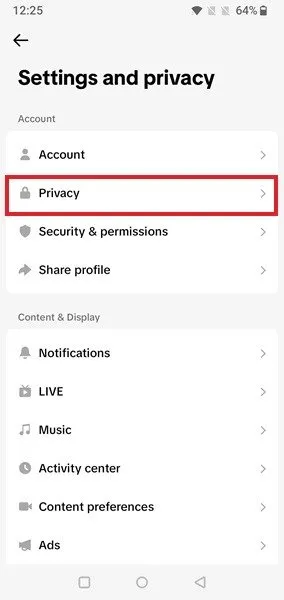
Scrol naar beneden en tik op Geblokkeerde accounts .
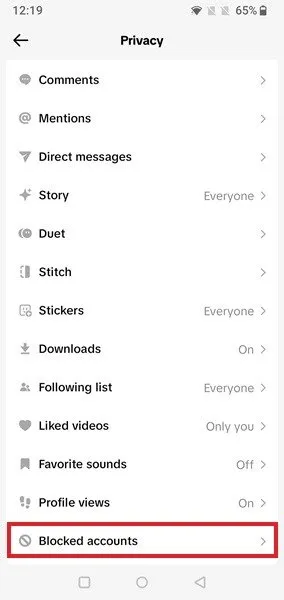
Tik op de knop Deblokkeren voor elk account dat u wilt deblokkeren.
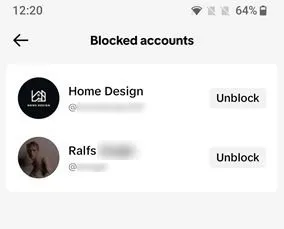
PC
Als u dit vanaf uw pc wilt doen, beweegt u uw muis over uw profielfoto in de rechterbovenhoek en selecteert u vervolgens Instellingen in het vervolgkeuzemenu.
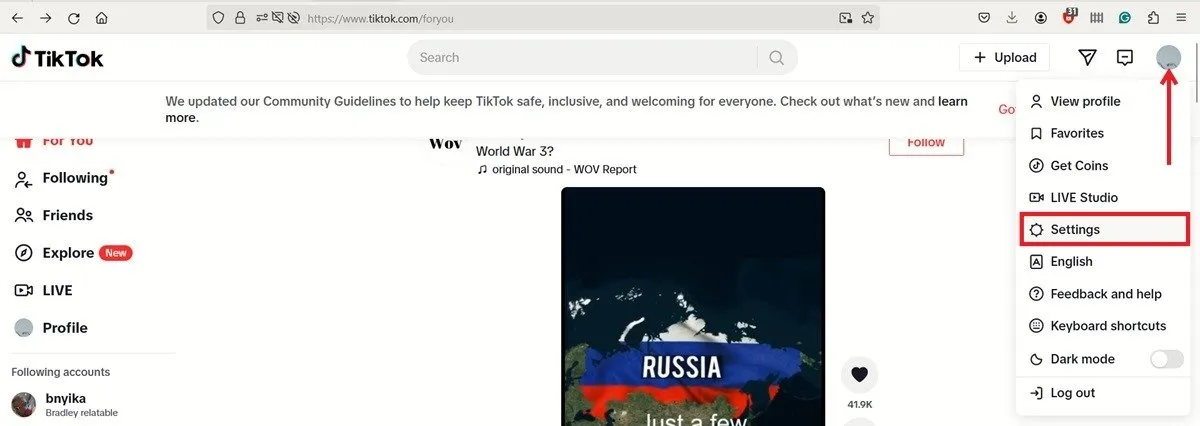
Klik op de volgende pagina op Geblokkeerde accounts om de lijst met accounts weer te geven die u hebt beperkt.
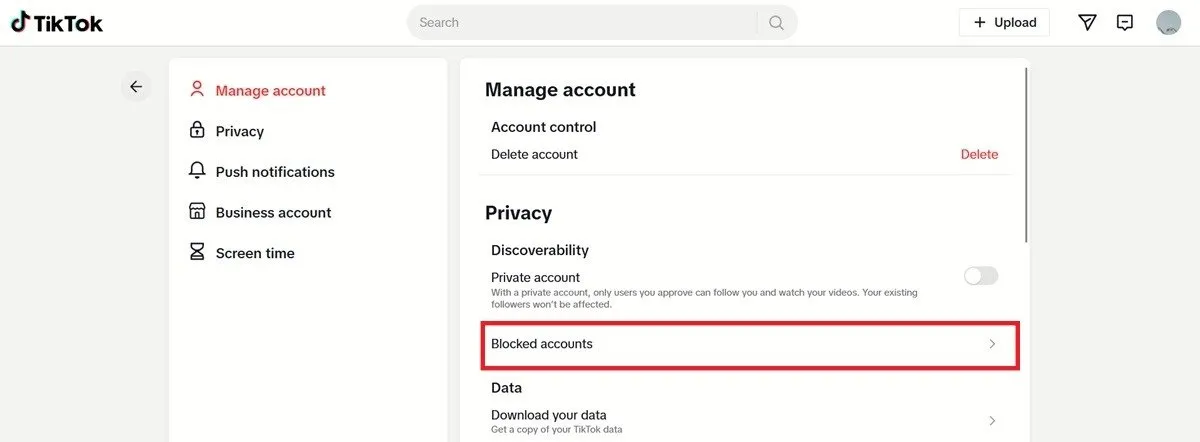
Klik op Deblokkeren naast de account(s) die u wilt herstellen.
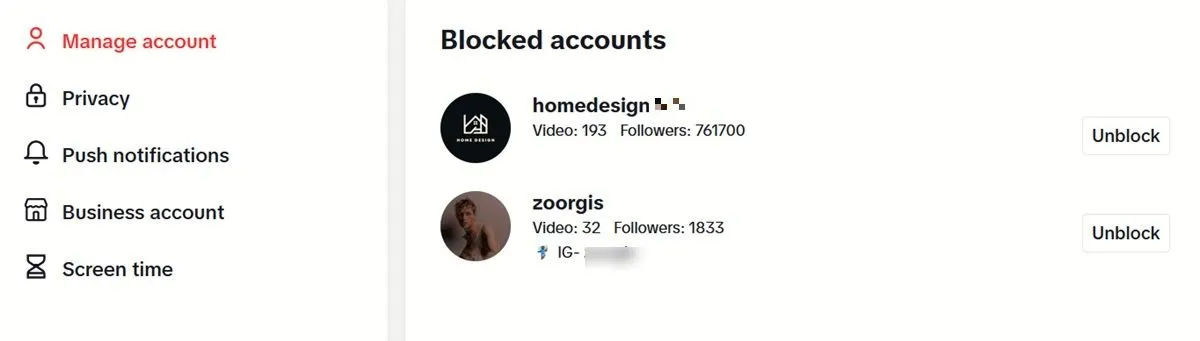
Hoe je meerdere mensen tegelijk op TikTok kunt blokkeren
Je kunt meerdere accounts op TikTok blokkeren om tijd te besparen, maar alleen als je mensen blokkeert die op je eigen clips reageren. Het werkt niet voor reacties op video’s die je niet hebt geplaatst.
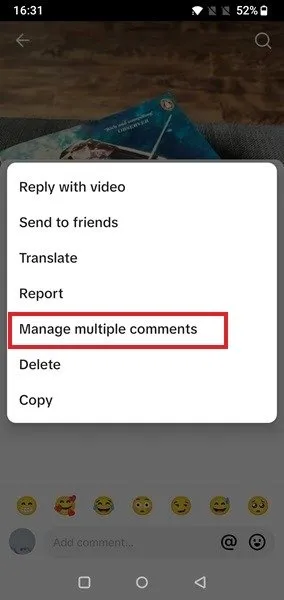
Selecteer de reacties van de accounts die u wilt blokkeren en tik op Meer .
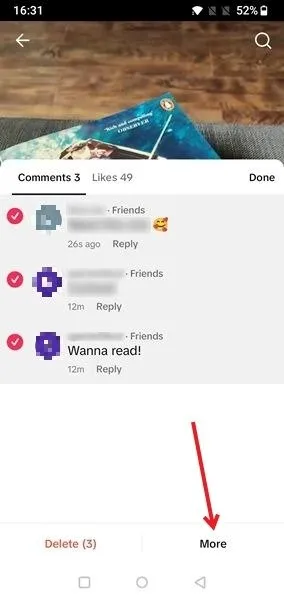
Selecteer Accounts blokkeren en vervolgens Accounts opnieuw blokkeren in de bevestigingspop-up.
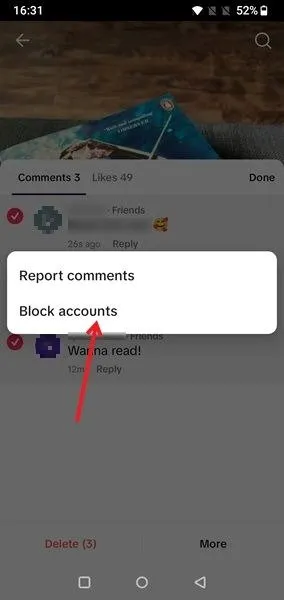
Wat er gebeurt als je iemand blokkeert op TikTok
Zodra je iemand op TikTok blokkeert, kun je de meeste inhoud van die persoon niet meer in de app bekijken. De volgende omstandigheden zullen zich ook voordoen:
- Je kunt het profiel en de verhalen van de persoon niet bekijken en omgekeerd (zelfs als je dit op openbaar hebt ingesteld).
- De geblokkeerde persoon kan je niet als vriend toevoegen of een chat met je starten.
- Als de persoon je volgt, wordt deze verwijderd uit je volgerslijst op TikTok.
- De persoon kan u niet meer volgen of u een direct bericht/oproep sturen.
- Geblokkeerde gebruikers kunnen uw account/naam mogelijk zien in scenario’s zoals livestreaming met meerdere hosts, duetten die door anderen zijn gepost of groepschats waaraan u beiden deelneemt.
- De persoon ontvangt geen melding dat deze is geblokkeerd.
Nu je weet hoe je iemand op TikTok kunt blokkeren, wil je deze acties misschien voortzetten op andere sociale media-apps. Leer hoe je mensen kunt blokkeren op Instagram, Facebook en meer. Als je even pauze wilt nemen van TikTok, is het misschien de moeite waard om eens te kijken.
Alle afbeeldingen en screenshots door Alexandra Arici.



Geef een reactie